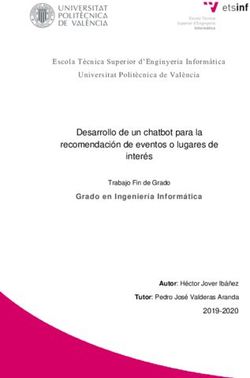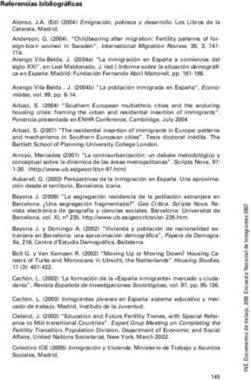MANUAL DE USUARIO PARA CONSULTAR LAS CALIFICACIONES DE RECURSAMIENTO DEL ALUMNO
←
→
Transcripción del contenido de la página
Si su navegador no muestra la página correctamente, lea el contenido de la página a continuación
Índice de usuario Requisito necesarios para dispositivos de cómputo y móviles..................................................................4 Para Móviles o Celulares y Tabletas:....................................................................................................4 Para Computadoras de Escritorio y Laptops.........................................................................................4 Requisitos mínimos de ancho de banda de Internet...............................................................................5 Iniciar sesión en la plataforma KMA.........................................................................................................6 Canales de Soporte...................................................................................................................................11 Aviso de privacidad..................................................................................................................................12 2
Índice de figuras Figura 1: Vistas..........................................................................................................................................6 Figura 2: Alumnos......................................................................................................................................7 Figura 3: Menú...........................................................................................................................................7 Figura 4: Reclutamiento.............................................................................................................................7 Figura 5: Numero de control......................................................................................................................8 Figura 6: Ejemplo.......................................................................................................................................8 Figura 7: Ingresar.......................................................................................................................................9 Figura 8: Intersemestral.............................................................................................................................9 Figura 9: Calificación...............................................................................................................................10 3
NOTA. Solamente aquellos alumnos que hayan completado el proceso de
Recursamiento al 100% podrán consultar sus calificaciones.
Requisito necesarios para dispositivos de cómputo y móviles.
Para Móviles o Celulares y Tabletas:
• Versión de Android mayor o igual a 6.
• Versión de IOS mayor o igual a 12.2.
• Usar los navegadores Google Chrome o Firefox (No usar el que viene por defecto).
• Actualizar el navegador si es necesario.
Para Computadoras de Escritorio y Laptops.
• Computadoras de escritorio o Laptops con al menos 2GB de Memoria RAM y 1Ghz de
velocidad de procesador.
• Usar los navegadores:
◦ Google Chrome,
◦ Mozilla Firefox,
◦ Opera, o
◦ Safari en Computadoras Apple.
NOTA: (No usar el que viene por defecto en las máquinas de Windows como
Internet Explorer y Microsoft Edge).
4Requisitos mínimos de ancho de banda de Internet.
Para todos los usuarios:
• 0.5 Mbits/seg velocidad de subida.
• 1.0 Mbits/seg velocidad de bajada.
Para los directivos o personal administrativo:
• 0.5 Mbits/seg velocidad de subida.
• 1.0 Mbits/seg velocidad de bajada.
Para dispositivos móviles es la misma recomendación:
Para todos los usuarios:
• 0.5 Mbits/seg velocidad de subida.
• 1.0 Mbits/seg velocidad de bajada.
Para los directivos o personal administrativo:
• 0.5 Mbits/seg velocidad de subida.
• 1.0 Mbits/seg velocidad de bajada.
Adicionalmente recomendamos lo siguiente para dispositivos móviles:
5• Recomendamos estar en una red 4G LTE, para mejores resultados, o mínimo una red
3G.
• Para conexiones inalámbricas, recomendamos redes privadas, es decir, de su casa u
oficina, en lugar de redes públicas.
Iniciar sesión en la plataforma KMA.
1. Al entrar a la página, verá la sección principal, como la como la que se muestra en la
siguiente imagen:
Figura 1: Vistas.
2. Aquí deberá ubicar la pestaña “Alumnos” la cual está ubicada en la parte superior, la
cuarta pestaña de izquierda a derecha.
6Figura 2: Alumnos. Pestaña Alumnos
3. Dará clic y aparecerá una lista como la de la siguiente imagen:
Figura 3: Menú.
4. Deberá posicionar el mouse en la opción que dice “Recursamiento Intersemestral”.
Al hacerlo le mostrará otras 3 opciones, las cuales son las siguientes:
Figura 4: Reclutamiento.
75. Dará click en la primera opción que dice “TRÁMITE”, al hacerlo le mostrará un
apartado como el siguiente:
Figura 5: Numero de control.
6. Deberá ubicar la sección que dice “Ingresa tu número de control”, ahí encontrarás un
cuadro de texto.
Tendrás que escribir tú número de control, por ejemplo:
Figura 6: Ejemplo.
87. Ya que haya escrito su número de control, deberá dar click en el botón de color azul
que dice “Ingresar”.
Figura 7:
Ingresar.
8. Al hacerlo, le mostrará el siguiente apartado:
Figura 8: Intersemestral.
9. En el apartado de “Datos del estudiante” encontrará un botón de color verde que dice
“CALIFICACIONES”, deberá dar click ahí.
Al hacerlo le mostrará un apartado, donde podrá consultar sus calificaciones.
El apartado es el siguiente:
9Figura 9: Calificación. 10
Canales de Soporte. Horarios de atención. De lunes a viernes de 09 a 19hrs y sábados de 09 a 13hrs. Pagina. https://keymasteracademic.com/ Correo electrónico. soporte@keymasteracademic.com Canal de youtube. https://www.youtube.com/channel/UCK7MY-3taBExnV4qKeLrN8g 11
Aviso de privacidad.
El siguiente documento "KMA MANUAL CONSULTA CALIFICACIONES ALUMNOS”
que se presenta es realizado por WARRIORS LABS S.A. DE C.V.
La información expuesta en este documento es confidencial, las ideas, conceptos y
planteamientos son propiedad de WARRIORS LABS S.A. DE C.V.
y no puede ser utilizado de ninguna forma sin el expreso
consentimiento por escrito de WARRIORS LABS S.A. DE C.V
12Versión Fecha Elaborado Cambios. Revisado por
Ing. Camilo Perez Ortiz.
Ing. Rosaicela Enriquez Santillan.
1.0 31-Mayo-2021 Creación. Ing. Sergio Aguirre.
Lic. Jose javier Nuñez Ramirez.
13También puede leer